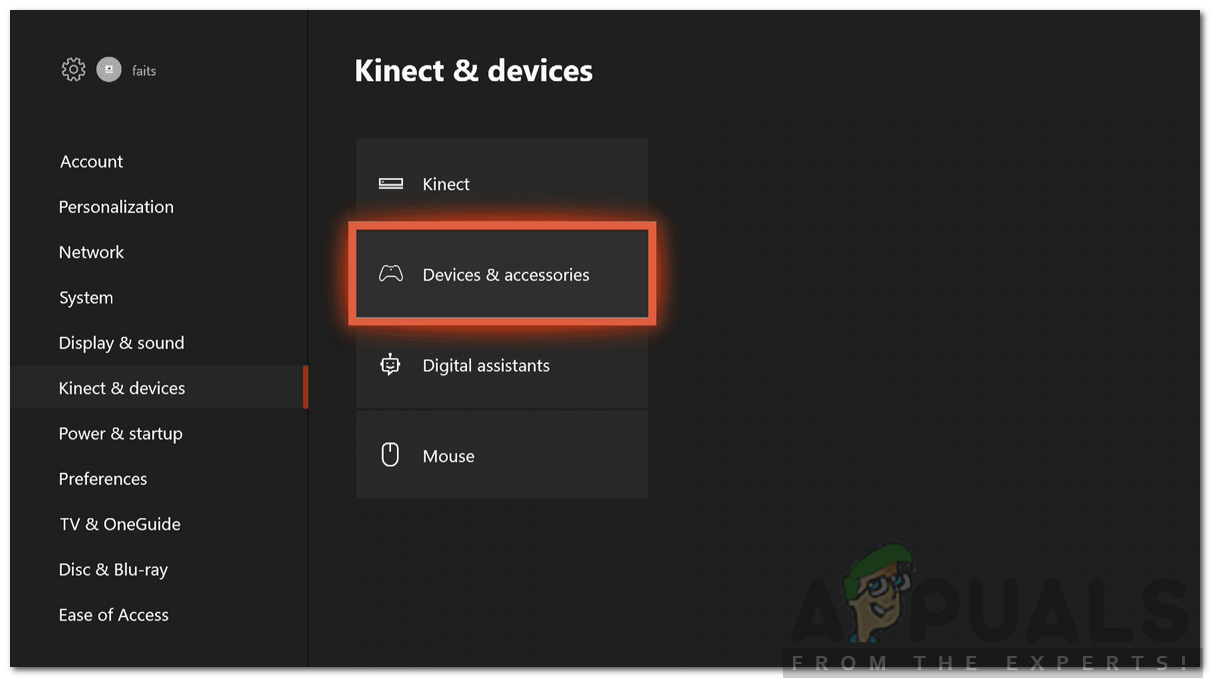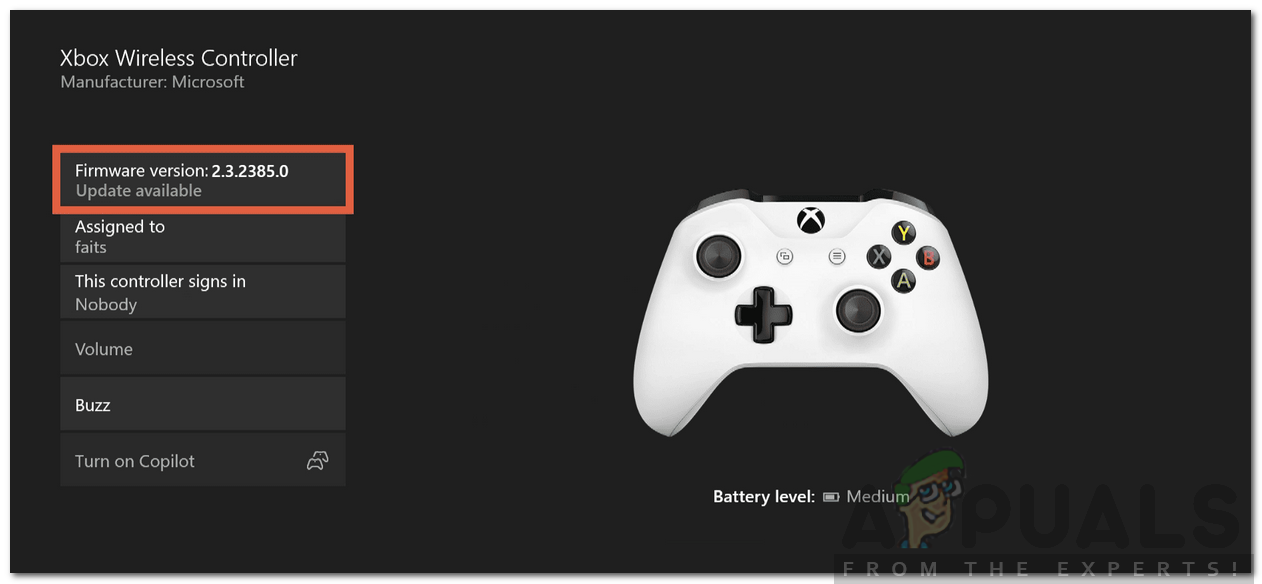게임은 문제에 직면하지 않는 한 정말 재미 있고 재미 있습니다. 그러나 문제가 발생하는 순간 정말 실망 스러울 수 있습니다. 컨트롤러 분리는 동일한 범주에 속합니다. 이는 다양한 시나리오에 따라 다양한 이유 때문일 수 있습니다. 여기에는 연결을 방해하는 다른 무선 주변 장치, 구식 컨트롤러 드라이버, 범위 문제 등이 포함됩니다.

Xbox 컨트롤러
그럼에도 불구하고 대부분의 컨트롤러 관련 문제는 매우 쉽게 해결할 수 있으므로 스트레스를받을 필요가 없습니다. 따라서 긴장을 풀고 연결 끊김의 원인을 자세히 논의하고 나중에 문제를 해결하기 위해 적용 할 수있는 솔루션 목록을 제공하는이 기사를 살펴보십시오. 물론 상황에 따라 모든 솔루션이 작동하지 않을 수 있습니다. 따라서 문제가 분리 될 때까지 모두 살펴 보시기 바랍니다.
Xbox One 컨트롤러가 연결 해제되는 원인은 무엇입니까?
문제를 조사한 결과 Xbox One 컨트롤러가 자주 연결 해제되거나 전혀 연결되지 않는 다음과 같은 이유를 발견했습니다.
- 다른 무선 장치 개입 : 집에있는 다른 무선 장치가 연결을 방해하기 때문에 컨트롤러가 본체에 연결되지 않을 수 있습니다. 이는 우리 가정에서 사용되는 대부분의 전자 제품이 동일한 스펙트럼을 사용하기 때문입니다. 따라서 연결을 방지합니다.
- 컨트롤러가 연결 범위를 벗어남 : 본체에서 너무 멀리 떨어져있는 경우에도 문제가 발생할 수 있습니다. 이는 모든 콘솔에 자체 연결 영역이 있기 때문입니다. 따라서 본체에서 너무 멀어지면 컨트롤러를 본체에 연결할 수 없습니다.
- 죽은 배터리 : Xbox One 컨트롤러는 컨트롤러에 삽입 된 배터리의 배터리 수명이 곧 죽을 때 오작동 할 수 있습니다. 약한 배터리를 사용하면 컨트롤러가 제대로 작동하지 않습니다.
- 구식 컨트롤러 드라이버 : 다른 모든 장치와 마찬가지로 컨트롤러는 설치된 드라이버를 사용하여 작동합니다. 오래되거나 손상된 드라이버로 인해 컨트롤러가 오작동 할 수 있습니다.
- 연결된 컨트롤러의 한계에 도달 : 한 번에 8 개의 컨트롤러 만 Xbox One 본체에 연결할 수 있습니다. 따라서 이미 8 개의 컨트롤러가 콘솔에 연결되어있는 경우 더 이상 컨트롤러를 연결할 수 없습니다.
이제 컨트롤러 분리의 가능한 원인을 논의 했으므로 아래에 제공된 솔루션을 사용하여 문제를 피하십시오.
해결 방법 1 : 배터리 확인
컨트롤러의 연결이 자주 끊어 지거나 연결되지 않는 경우 가장 먼저해야 할 일은 컨트롤러 내부의 배터리를 확인하는 것입니다. 약한 연결 강도를 포함하는 컨트롤러 내부의 약한 배터리로 인해 여러 가지 문제가 종종 발생합니다. 따라서 배터리를 꺼내 완전히 충전 된 새 배터리로 교체하십시오.

Xbox One 컨트롤러 배터리
솔루션 2 : 거리 줄이기
본체에서 너무 멀리 떨어져 있으면 연결 문제가 발생할 수도 있습니다. 모든 콘솔에는 컨트롤러가 콘솔에 연결할 수있는 특정 연결 필드 또는 범위가 있습니다. 그러나 연결 범위를 벗어난 경우 (예 : 컨트롤러와 콘솔 사이의 거리가 비교적 먼 경우) 연결을 설정할 수 없습니다. 따라서 콘솔에 더 가까이 다가가 연결을 설정하십시오.
해결 방법 3 : 다른 무선 장치 끄기
콘솔 근처에 전자 장치가있는 경우 컨트롤러 분리의 원인이 될 수도 있습니다. 대부분의 전기 장치는 다른 장치에 의해 간섭이 발생할 수있는 통신에 동일한 스펙트럼을 사용합니다. 이후로 컨트롤러를 콘솔에 연결할 수 없습니다. 이러한 시나리오에서는 다른 장치를 끄거나 콘솔에서 멀리 이동하여 간섭을 제거하십시오. 그런 다음 다시 연결하여 문제가 해결되는지 확인하십시오.
해결 방법 4 : 연결된 다른 컨트롤러 분리
모두가 절묘한 컨트롤러를 많이 갖고 싶어합니다. 동시에 여러 컨트롤러가 본체에 연결되어있는 경우 여덟 번째 컨트롤러 이후에는 더 이상 컨트롤러를 연결할 수 없습니다. 이 경우 Xbox 버튼을 누르고 선택하여 다른 컨트롤러의 연결을 해제해야합니다. 컨트롤러 끄기 화면에. 그런 다음 연결하려는 컨트롤러를 계속 연결하십시오.

Xbox One 컨트롤러
해결 방법 5 : 드라이버 업데이트
연결 문제는 컨트롤러의 오래된 드라이버로 인해 발생할 수도 있습니다. 따라서 각 컨트롤러에 대해 최신 버전의 펌웨어를 실행하고 있는지 확인하십시오. 드라이버를 업데이트하는 방법은 다음과 같습니다.
- 당신의 Xbox One 및 연결 엑스 박스 라이브 .
- 눌러 Xbox 단추.
- 그 후 시스템> 설정 다음으로 이동 Kinect 및 장치 .
- 그런 다음 장치 및 액세서리 업데이트 할 컨트롤러를 선택합니다.
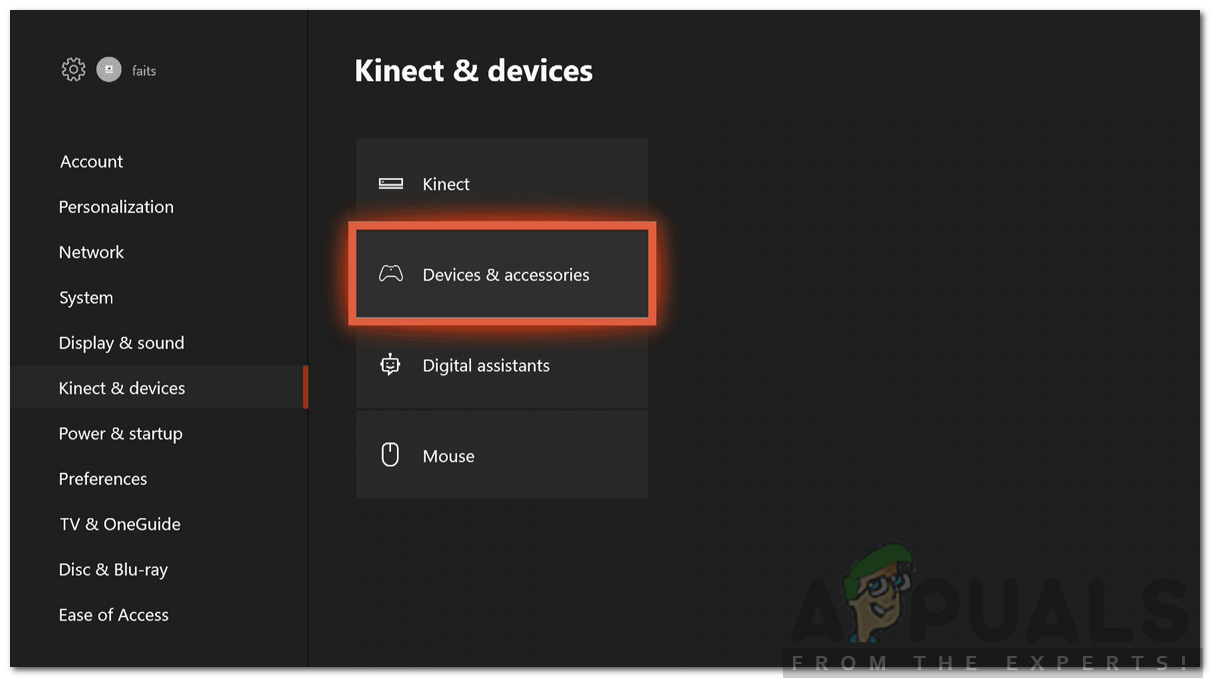
Kinect 및 장치
- 고르다 기기 정보 아니면 그 세 점 .
- 이제 펌웨어 버전 대화 상자를 선택한 다음 지금 업데이트 .
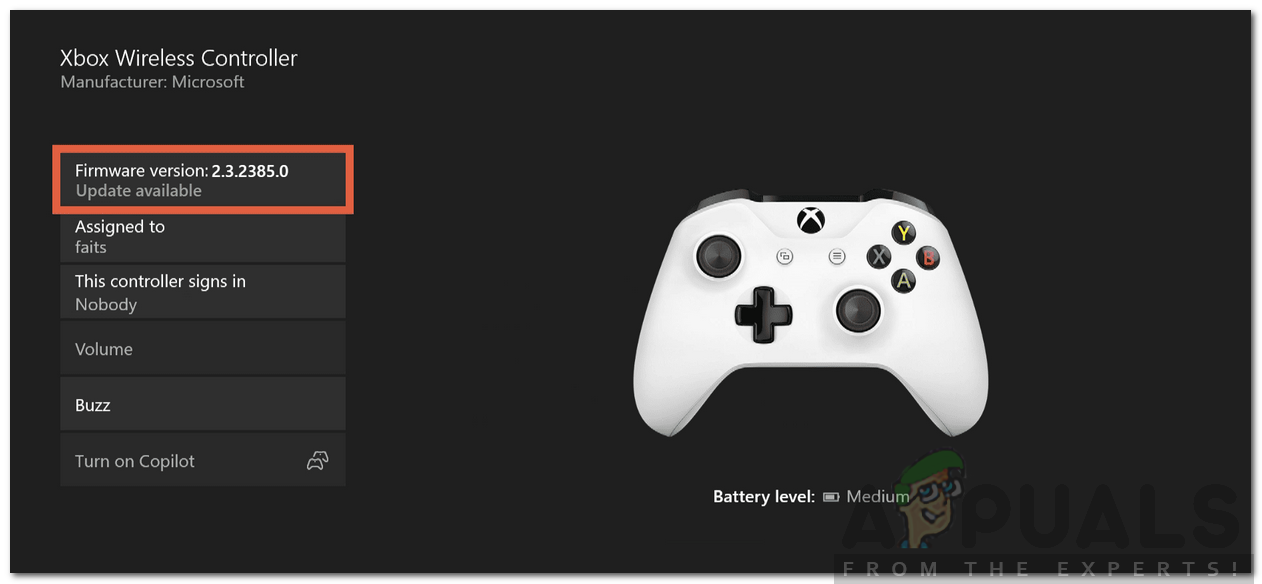
컨트롤러 업데이트
- 완료 될 때까지 기다리십시오.
해결 방법 6 : USB 케이블 사용
위의 해결 방법을 시도한 후에도 문제가 지속되면이 경우 컨트롤러의 무선 기능을 포기하고 USB 케이블을 사용하여 콘솔에 연결해야합니다. 제대로 작동한다면 컨트롤러 나 본체에 문제가있는 것입니다.

USB 케이블 사용
궁금한 점이 있으면 컨트롤러를 다른 본체에 연결하여 문제를 찾을 수 있습니다. 컨트롤러가 제대로 연결 되었다면 본체에 문제가 있음을 의미합니다. 그렇지 않은 경우 컨트롤러에 문제가있는 것입니다.
3 분 읽기